Si tu espacio de trabajo de Slack tiene muchos canales de los que formas parte, puede resultar difícil realizar un seguimiento de cada uno. Una de las formas en que puede intentar reducir el desorden en la barra lateral es dejar los canales que no son importantes para su trabajo. Otra cosa que puedes hacer es configurar tus preferencias para que solo los canales con mensajes no leídos aparezcan en la barra lateral. Esta opción minimiza la cantidad de canales visibles en la barra lateral en cualquier momento. Esto hace que sea más fácil ver qué canales tienen mensajes no leídos.
Cómo ver solo canales con mensajes no leídos en Slack
Puede configurar cualquier combinación de estos grupos de canales para que aparezca en la barra lateral configurando sus preferencias. Para hacerlo, haga clic en su foto de perfil en la esquina superior derecha. Luego haga clic en "Preferencias".
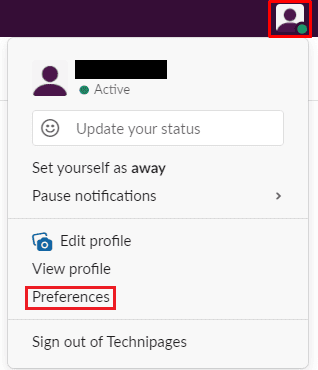
Una vez en las preferencias, cambie a la pestaña "Barra lateral" y desplácese hasta la parte inferior de la página. Para mostrar solo los canales con mensajes no leídos en la barra lateral, seleccione el botón de opción "Solo conversaciones no leídas" en la sección "Mostrar". Alternativamente, si ha iniciado algunos canales y aún desea poder verlos también. Seleccione la sección "Conversaciones no leídas, más su sección Destacados".
Propina: Destacar un canal lo marca como favorito y lo mueve a la categoría separada de la barra lateral "Destacados" que aparece directamente encima de la lista del canal principal.
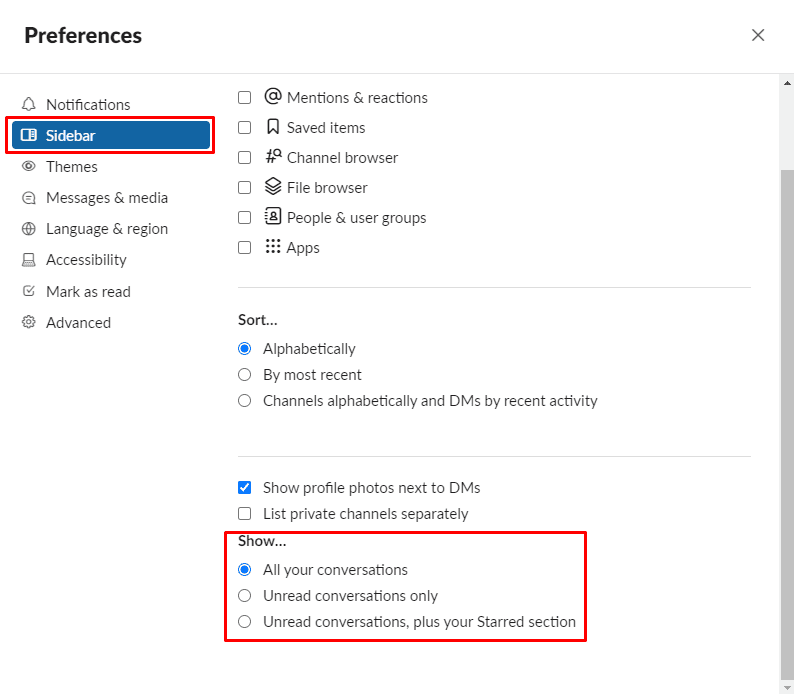
En la pestaña de preferencias de la "Barra lateral", también puede optar por ocultar las imágenes de perfil que se muestran junto a sus mensajes directos, desmarcando la casilla de verificación etiquetada "Mostrar fotos de perfil junto a los mensajes directos". Puede ordenar los canales privados por separado marcando la casilla de verificación "Mostrar canales privados por separado". En la sección "Ordenar" puede mantener la clasificación alfabética predeterminada de la lista de canales, ordenar los canales por actividad "más reciente". O clasifique los canales alfabéticamente y los mensajes directos por actividad reciente.
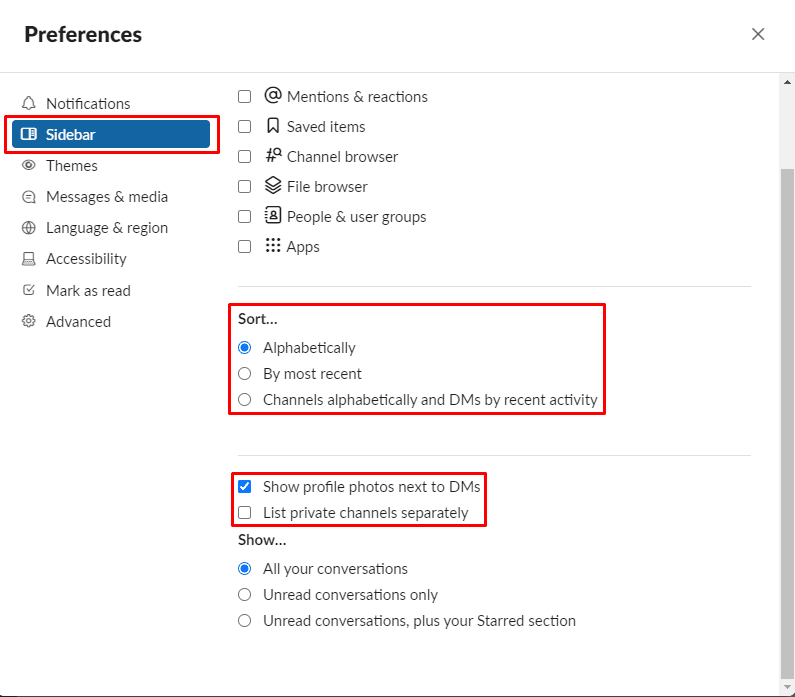
¿Prefieres que tu canal de Slack muestre solo las conversaciones no leídas o te gusta tenerlo todo visible todo el tiempo? ¡Háganos saber cuál es más conveniente y por qué en los comentarios!